Проверка данных и исправление ошибок
После ввода данных следует потратить время на проверку и исправление ошибок. Нужно убедиться в корректности числовых данных, а также проверить текст на наличие орфографических ошибок, воспользовавшись проверкой орфографии Excel. Когда проверка орфографии обнаруживает неизвестное слово, оно выделяется, и предлагаются наиболее подходящие варианты исправления ошибки. Вы можете исправить слово сами, выбрать нужное слово из списка предлагаемых или проигнорировать сообщение об ошибке. Вы также можете использовать проверку орфографии для добавления в словарь слов, которых нет в стандартном словаре, чтобы в дальнейшем программа Excel не выдавала сообщение об ошибке, обнаружив такое слово; тем самым вы освободитесь от необходимости каждый раз подтверждать корректность этого слова и сэкономите время. После того как вы внесли изменения, вы можете отменить изменения, внесенные с момента открытия рабочей книги. Чтобы отменить изменение, щелкните на соответствующей кнопке в панели инструментов или откройте меню Правка (Edit) и выберите команду Отменить (Undo). Если вы решили вернуть изменение, воспользуйтесь командой Повторить (Redo).

В этом упражнении вы обнаружите, что производитель "Уютных кресел" поменял наименование товара на "Легкое кресло". Используйте команду Найти (Find), чтобы найти слово "Уютное" и команду Заменить (Replace), чтобы заменить его на "Легкое". После этого воспользуйтесь кнопкой Формат (Find Format) в окне Найти и заменить (Find and Replace), чтобы заменить отформатированные специальным образом данные на новые. После этого проверьте ваш текст на наличие ошибок с помощью проверки орфографии.
- На панели инструментов Стандартная щелкните на кнопке Открыть (Open). Появится диалоговое окно Открытие документа (Open).

- Щелкните на файле Replace.xls и затем нажмите кнопку Открыть (Open). Откроется файл Replace.xls.
- Если надо, щелкните на ярлычке листа Фурнитура, чтобы перейти к этому рабочему листу.
- В меню Правка (Edit) выберите команду Найти (Find). Диалоговое окно Найти и заменить (Find and Replace) откроется на вкладке Найти (Find).
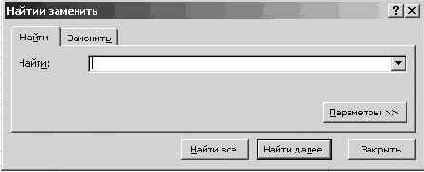
Совет. Вы также можете открыть окно Найти и заменить (Find and Replace) нажатием клавиш (Ctrl)+(F). - В поле Найти (Find What) введите уютное и нажмите кнопку Найти далее (Find Next). Отобразится первая ячейка, содержащая слово "уютное".
- В диалоговом окне Найти и заменить (Find and Replace) нажмите кнопку Найти далее (Find Next) еще раз. Отобразится следующая ячейка, содержащая слово "уютное". Совет. Нажатие кнопки Найти все (Find All) выведет список отвечающих запросу ячеек и их содержимое снизу от диалогового окна. Переместиться к любому из совпадений можно, щелкнув на нем кнопкой мыши.
- Щелкните на вкладке Заменить (Replace). Поле Найти (Find What) все еще содержит слово "Уютное".
- В поле Заменить на (Replace With) введите "Легкое".
- Щелкните на кнопке Заменить все (Replace All). Появится диалоговое окно, сообщающее о том, что операция завершена и было произведено три замены.
- Нажмите OK. Слова "Уютное" везде заменены на слова "Легкое". Важно. Вы можете заменять слова не все сразу, а одно за другим, нажимая кнопку Заменить (Replace) вместо кнопки Заменить все (Replace All). Это делается для того, чтобы контролировать каждую замену и не допускать замены тех данных, которые не требуется изменять.
- В диалоговом окне Найти и заменить (Find and Replace) выберите вкладку Найти (Find). Откроется вкладка Найти (Find).
- Удалите текст в поле Найти (Find What).
- Нажмите кнопку Параметры (Options) для отображения параметров вкладки Найти (Find). Появятся параметры вкладки Найти (Find).

- Нажмите кнопку Формат (Format). Откроется диалоговое окно Найти формат (Find Format).
- Если необходимо, щелкните на вкладке Шрифт (Font) для ее открытия.

- В меню Начертание (Font Style) выберите Курсив (Italic) и нажмите OK. Диалоговое окно Найти формат (Find Format) закроется.
- В диалоговом окне Найти и заменить (Find and Replace) нажмите кнопку Найти далее (Find Next). Отобразится первая ячейка, тексту которой присвоен шрифт курсив.

увеличить изображение - Щелкните на ячейке C12.
- На панели инструментов Форматирование (Formatting) нажмите кнопку Курсив (Italic). Шрифт в выделенной ячейке сменится на обычный.

- Введите 47.95. Предыдущее значение в ячейке сменится на значение, которое вы только что ввели. Теперь вы отмените изменение, которое только что сделали.
- На панели инструментов Стандартная нажмите кнопку Отменить (Undo). Содержимое ячейки C12 сменится на 44.95.

- Нажмите кнопку Отменить (Undo). Содержимому ячейки C12 вновь будет присвоен шрифт курсив.
- Нажмите кнопку Повторить (Redo). Теперь содержимое ячейки опять отображается обычным шрифтом.

- В меню Сервис (Tools) выберите пункт Орфография (Spelling). Откроется диалоговое окно Орфография (Spelling). Первое слово с ошибкой появится в строке Нет в словаре (Not in Dictionary), а список предлагаемых замен отобразится в поле Варианты (Suggestions).

- Если необходимо, выберите слово "Дерево" в поле Варианты (Suggestions) и нажмите кнопку Заменить (Change). Excel заменит "Дерев" на "Дерево" и сообщит в диалоговом окне, что больше ошибок не найдено.
- Нажмите OK. Диалоговое окно закроется. Совет. Когда вы нажимаете кнопку Изменить (Change), Excel вставляет предложенное слово. Если вы не хотите заменять слово "Дерев", нажмите кнопку Пропустить (Ignore Once); нажатием кнопки Пропустить все (Ignore All) можно отменить исправление данного слова в рабочем листе. Щелкнув на кнопке Добавить в словарь (Add to Dictionary), можно добавить это слово в словарь, чтобы "Дерев" в дальнейшем воспринималось программой как корректное слово.